
Tudo sobre Apple
Os atalhos podem ser um dos recursos mais subestimados do iOS para iPhone e iPad, mas é uma ótima ferramenta para economizar tempo, melhorar e simplificar a experiência de uso dos dispositivos.
Isso porque, com o aplicativo nativo de Atalhos, um único comando pode fazer com que os outros aplicativos trabalhem juntos em sequência, gerando ações úteis automaticamente. Alguns comandos incluem até mesmo o controle de voz pela Siri, mais uma função para facilitar a vida dos usuários.
Leia também:
Como configurar tela de Atalhos no iPhone?
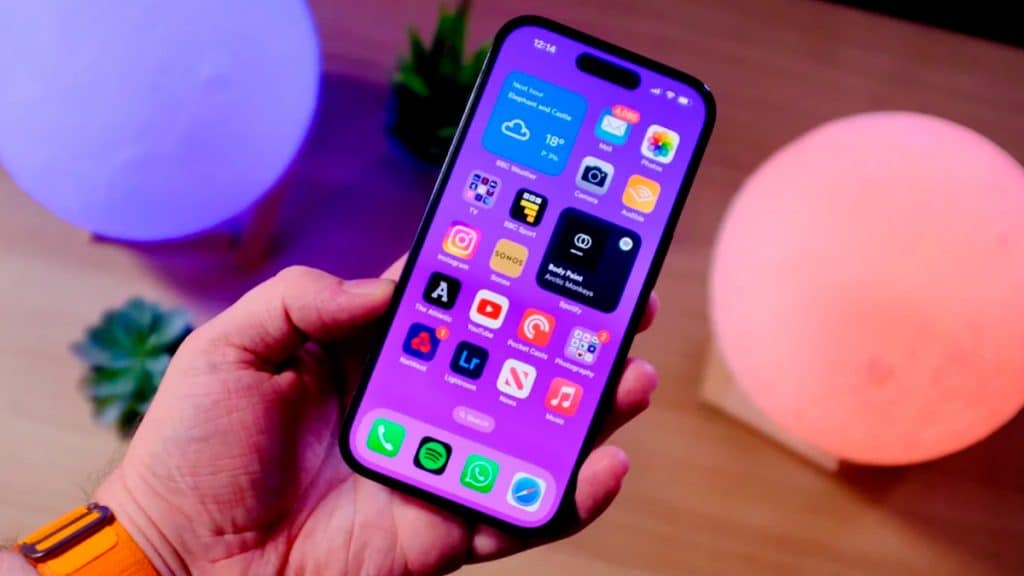
Tempo necessário: 5 minutos.
As possibilidades são infinitas, você pode encontrar várias categorias de atalhos para explorar no aplicativo. E além das dezenas de atalhos criados pela Apple, aqueles que se aventuram na programação podem criar novos atalhos do zero. Sem mais delongas, siga o passo a passo abaixo e aprenda a otimizar seu iPhone com atalhos:
- Escolha um atalho na galeria
Abra o aplicativo Atalhos e toque em “Galeria”, em seguida, toque em “ver tudo” para procurar um atalho de seu interesse;

- Leia a descrição do atalho
Toque no atalho de interesse para obter mais informações sobre ele, ou toque no botão “+” se a descrição curta for o suficiente;

- Adicione o atalho
Toque na barra azul “Adicionar Atalho” na parte inferior da tela. Ele automaticamente vai aparecer na pasta “Meus Atalhos”;
- Alternativamente, toque em “Configurar Atalho”
Se houver informações ou dados importantes para o funcionamento do atalho, como é o caso de “Quantos Dias Até”: basta preencher os espaços em branco, tocar em “Seguinte”, definir o texto do evento e, então, tocar em “”Adicionar Atalho”;

- Edite atalhos
Toque no botão “…” no canto superior de um atalho para adicionar ou remover ações e alterar detalhes. Essa customização existe para que o atalho seja mais útil para cada usuário, mas nem sempre é uma etapa necessária.
Neste exemplo, ao substituir a palavra “Café” por “Padaria”, o atalho buscará por estabelecimentos diferentes no mapa. Toque em “OK” para salvar quaisquer alterações;

- Renomeie atalhos
Toque na seta para baixo na barra superior, em seguida, toque em “Renomear”, digite o título desejado e toque em “Concluído”. O mesmo menu permite que os usuários alterem o ícone do atalho e o salvem na tela inicial;

- Use atalhos
Independente de ter um atalho salvo na tela inicial ou de precisar abrir o aplicativo, basta tocar nele para que o atalho funcione. Você também pode usar a Siri, ativando a assistente de voz e dizendo o nome do atalho;
- Edite a tela de Atalhos
Na página inicial do aplicativo, toque em “Editar” para reordenar ou deletar os atalhos listados. Toque em “OK” para salvar as alterações.

Conforme mencionado, os atalhos abrangem praticamente qualquer ação que você possa realizar no iPhone ou iPad. Você pode definir um atalho para ligar para sua pessoa favorita, ver a previsão do tempo quando tiver algum evento, ou colocar uma lista em ordem alfabética automaticamente, e muito mais.
Já assistiu aos novos vídeos no YouTube do Olhar Digital? Inscreva-se no canal!
Fonte: Olhar Digital













